Acceda a Oracle Spatial de BentleyMap
O seguinte é un exemplo das funcionalidades que se poden realizar usando Microstation BentleyMap para xestionar información desde unha base de datos OracleSpatial.
Instalar Oracle Client
Non é necesario ter Oracle instalado no ordenador. Só o cliente, neste caso estou a usar 11g R2. A diferenza de cando se usaba Xeografía da microsación, non é necesario definir unha cadea de conexión no cliente, xa que alí funcionou de forma máis eficiente usando un conector ODBC. No caso de BentleyMap, a cadea de conexión defínese nun VBA de xeito que non se introduce, gárdase nun ficheiro XML ou introdúcese no panel ao realizar a conexión.
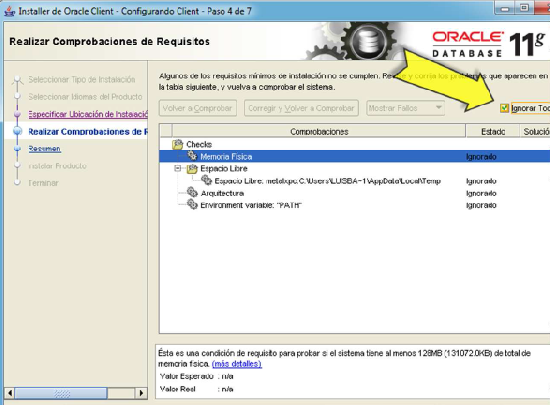
Conéctate á base de datos
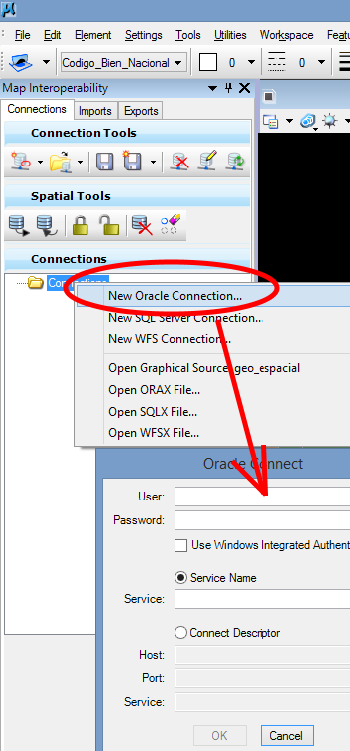 Para iso tes que facer:
Para iso tes que facer:
Ficheiro> interperabilidade do mapa
Isto crea unha pestana no panel lateral, que é o que nos permite facer conexións con datos de diferentes fontes. No caso de BentleyMap, desde aquí pode acceder a conexións Oracle, servizos SQL Server e WFS.
Unha mágoa de que non hai conexión con PostGIS.
Na carpeta Connections, faga clic co botón dereito do rato e selecciona New Oracle Connection ...
Este é un panel onde debemos ingresar o usuario, o contrasinal eo enderezo do servizo.
No caso de acceso a través dun porto, que normalmente é o 1521, así como o servizo host e remoto onde se publica.
As propiedades dunha conexión pódense gardar como un ficheiro xml de extensión orax, sqlx ou wfsx para chamar sen ter que estar ingresando nos campos.
Consultar e editar información
Unha vez que se crea a conexión, amósanse as capas dispoñibles no proxecto, que se poden ver de forma ordenada por tipo, ou por categoría de atributos definidos no Administrador geoespacial.
Para consultar datos, úsase o ícono en forma de lentes, isto permite mostrar a información en forma de táboa ou como unha estrutura XML.
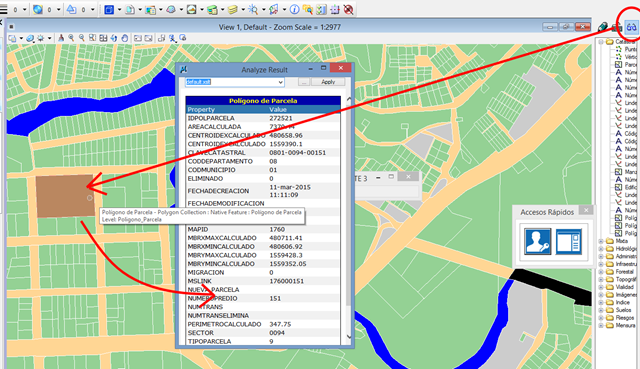
No botón dereito do rato móstranse as mesmas funcionalidades da barra de ferramentas espaciais:
- Querry emprégase para facer unha consulta de datos, desde a visualización (vista) ou desde unha consulta específica, ou desde todos os datos existentes no esquema espacial.
- A publicación utilízase para gardar os cambios realizados na xeometría.
- Bloqueo / desbloqueo para permitir a posibilidade de facer cambios.
- Borrar instrucións en caché borra os datos da vista

 Se desexa realizar unha consulta específica, pode colocala no campo Onde a cláusula, segundo a información que contén o obxecto. Neste caso, só quero as parcelas catastrais, que están en estado activo e pertencen ao sector 0006 do departamento 08 e do municipio 01. A consulta sería:
Se desexa realizar unha consulta específica, pode colocala no campo Onde a cláusula, segundo a información que contén o obxecto. Neste caso, só quero as parcelas catastrais, que están en estado activo e pertencen ao sector 0006 do departamento 08 e do municipio 01. A consulta sería:
DEBIDO = 0 E CODDEPARTAMENTO = 08 E CODMUNICIPIO = 01 E SECTOR = 0006
É importante entender que BentleyMap edita de forma nativa, polo que a posibilidade dun desastre está na falta de controis de seguridade. É necesario establecer con claridade os roles dos usuarios, no control das opcións de versión e recuperación da información eliminada por erro. Xeralmente a xente é traviesa e confunde o que é bloqueo con desbloqueo.
Se non, é marabilloso, tendo en conta que ten todas as capacidades do software CAD. A práctica di que hai que facelo facer uso de VBA para unha mellor administración das ferramentas e para unha xestión transaccional.






